Excel2016旋转文字教程
打开你的Office中的Excel2016,进入到主界面当中,任意点击一个单元格。
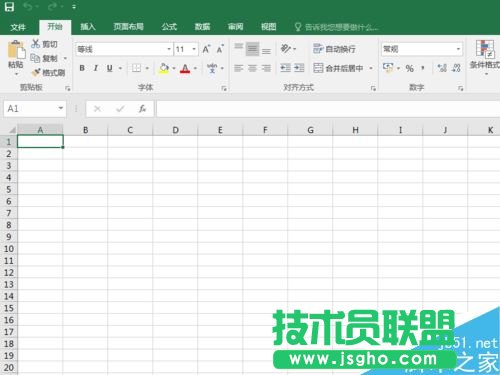
输入指定的文字内容,当然是你制定表格需要的内容。
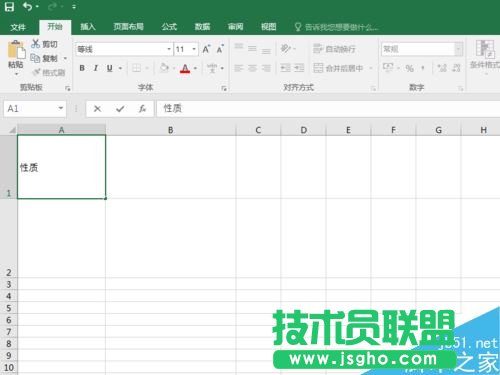
然后退出当前单元格的编辑,单击一下该单元格,选中该框架。
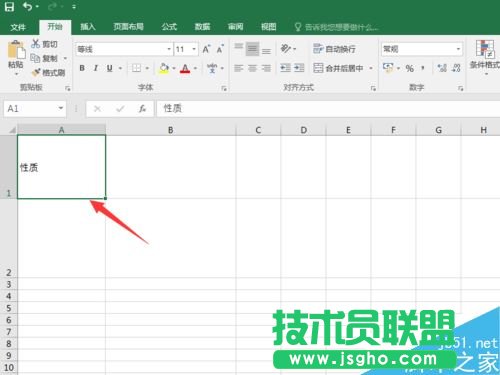
在上面所有菜单栏中的选项中,我们可以在中间看到一个选项叫做对齐方式,而上面有一个标记着ab的一个选项,旁边有一个小小的箭头。我们点击一下。
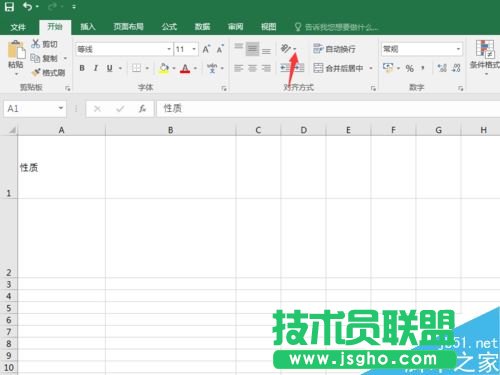
点击之后,会弹出一个下拉菜单,我们可以试着点击一下, 选择一下第一个,也就是逆时针角度的旋转。
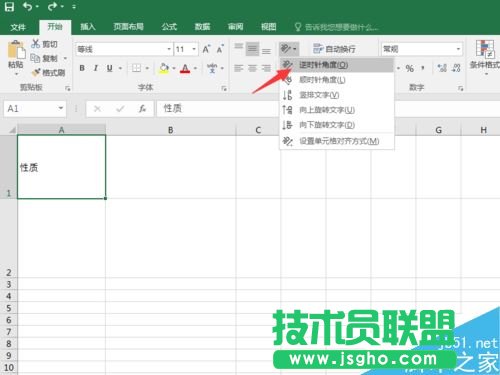
点击之后,我们会发现单元格里的内容发生了角度的转变。有些表格的制取是需要我们这样做的。
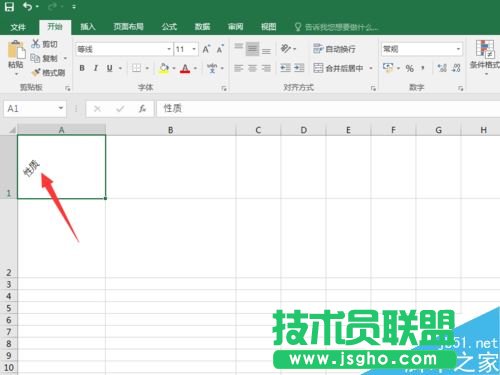
我们可以再试试其他的旋转。
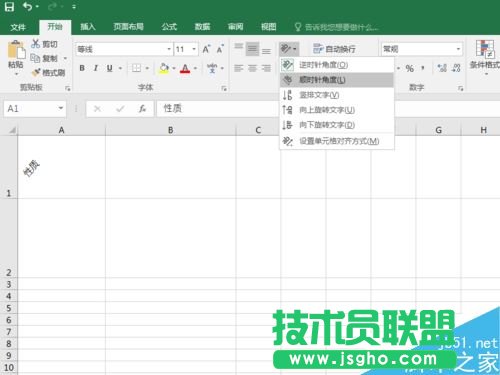
点击顺时针角度之后,我们的旋转方向会变换,我们可以根据自己的需要对文字的角度方向自行进行调整。
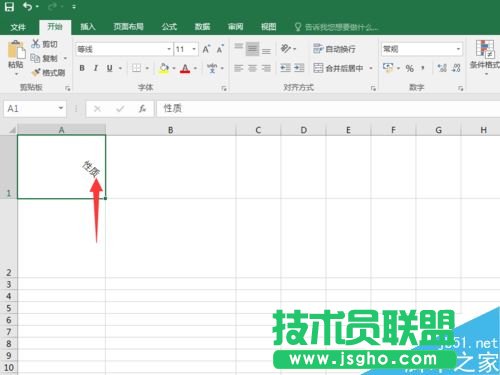
注意事项
一、可以先制取表格的大方向,然后再考虑角度问题。
二、角度我们可以一点点调整。